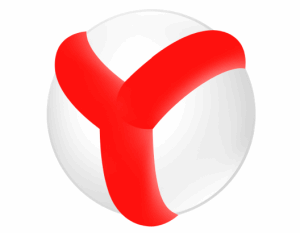 Когда мы впервые запускаем на своем компьютере какой-либо интернет-браузер, он буквально «летает» — страницы сайтов открываются быстро (если, конечно, быстрый интернет), можно легко работать с несколькими открытыми вкладками.
Когда мы впервые запускаем на своем компьютере какой-либо интернет-браузер, он буквально «летает» — страницы сайтов открываются быстро (если, конечно, быстрый интернет), можно легко работать с несколькими открытыми вкладками.
Проходит некоторое время, и пользователь начинает замечать, что браузер начинает «тормозить» — страницы открываются медленнее, а при большом количестве открытых вкладок и вообще начинает виснуть. Особенно, если компьютер «слабенький».
Почему так происходит? А все потому, что нужно систематически чистить кэш вашего браузера. Да и не только кэш. Создатели программного обеспечения наделили свои браузеры различными «прибамбасами», позволяющими упростить пользователю жизнь. Однако незнание некоторых вещей со временем превращает достоинства браузера в недостатки.
Поэтому, на мой взгляд, каждый пользователь компьютера должен знать элементарные вещи — как почистить историю браузера, как удалить куки, как почистить кэш и т. д. Это своего рода профилактика для вашего компьютера и его программного обеспечения. Такая профилактика позволяет удалять информацию, которая по сути стала мусором и только занимает место на жестком диске и тормозит работу браузера и компьютера в целом.
Прежде, чем говорить о том, как очистить кэш браузера Яндекс, нужно сказать пару слов, для чего кэш нужен и почему со временем его нужно очищать.
Кэш — это своего рода карман, в который браузер складывает временные файлы для удобства своей работы. Этот карман браузер устраивает на жестком диске вашего компьютера. При посещении нового сайта браузер сохраняет в кэш некоторую информацию об этом сайте, которую он в следующий раз (если вы снова посетите этот сайт) достанет из своего «кармана», а не будет скачивать с интернета. Это позволяет ускорить загрузку страниц сайта и работу браузера в целом, а также сэкономить на трафике, если интернет лимитирован.
Однако ускорение работы браузера с помощью кэш имеет свои границы. Со временем карман, то есть кеш, становится настолько перегружен, что поиск нужной информации в нем занимает больше времени, чем понадобилось бы на скачивание этой же информации из интернета. Наверняка вы замечали, как активно и долго иногда начинает гудеть винчестер (жесткий диск) на вашем компьютере при открытии некоторых сайтов. Ни о каком повышении производительности с переполненным кэш и речи быть не может.
Поэтому время от времени нужно обязательно чистить кэш браузера, чтобы не снижалась его производительность, а вы не портили себе нервы в долгом ожидании открытия страниц сайтов.
Хоч предупредить: когда будете чистить кэш браузера, его историю, то в браузере могут «скинуться» все ваши явки и пароли. Например, вы уже давно привыкли, что, заходя в Одноклассники или Вконтакте, вам не нужно вводить логин и пароль. Это браузер запомнил ваши данные и теперь автоматически подставляет их при посещении вами данных сайтов. Согласитесь, это очень удобно.
Ну, ничего страшного, придется снова потрудиться и ввести заново логины и пароли при первом посещении ваших любимых сайтов и соцсетей после того, как очистите кэш браузера. Зато ваш браузер начнет снова «летать». Это стоит того.
А теперь собственно о том, как почистить кэш браузера. Рассмотрим на примере Яндекс браузера.
Как очистить кэш Яндекс браузера
Открываете Яндекс браузер и находите в верхнем правом углу вот такой значок
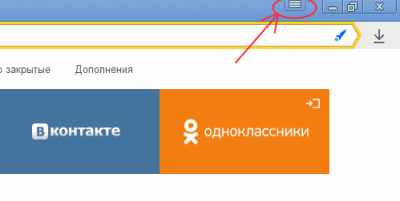
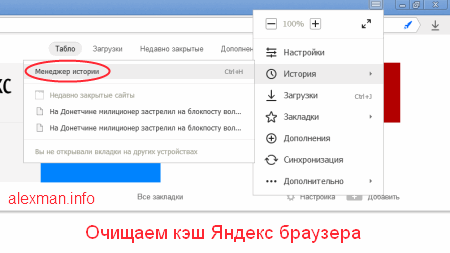
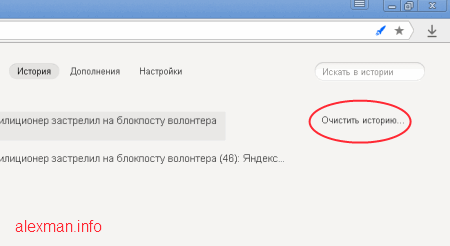
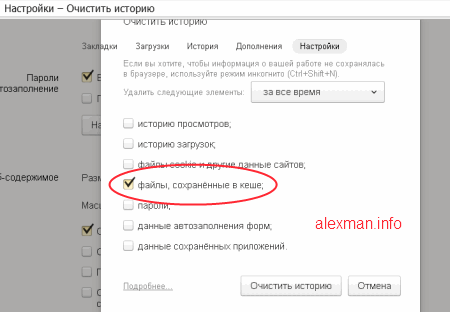
Обращаю внимание, что в Яндекс браузере имеется возможность очищать отдельные функции истории — историю просмотров, историю загрузок, куки, пароли и т. д. Поэтому, очищая только кеш Яндекс браузера, вы оставляете сохраненными все пароли и можете не переживать о том, что вам придется их вводить заново.
Итак, галочку напротив нужного пункта поставили, период выбрали, теперь нажимаете кнопку «Очистить историю» и ожидаете некоторое время, пока произойдет очищение кеша. Вот и все. Теперь ваш Яндекс браузер должен работать значительно быстрее.
Если же после очистки кеша браузер не стал работать быстрее, тогда придется почистить и другие ячейки памяти, например, историю загрузок, историю просмотров и т. д.